

بقلم Adela D. Louie, ، آخر تحديث: August 27, 2019
هل جعل جهاز Mac الخاص بك ينام عندما لا تستخدمه أمرًا مزعجًا لك؟ هل غالبًا لا تنهي بعض التنزيلات الكبيرة على جهاز Mac الخاص بك لأنه ينتقل تلقائيًا إلى وضع السكون عند عدم استخدامه؟ لو كان كذلك، فهذا المقال موجه اليك!
سوف نوضح لك بعض الطرق كيفية منع Mac من النوم. بهذه الطريقة ، ستتمكن من إنهاء التنزيلات التي تحتاجها وبعض الأشياء الأخرى التي تتركها على جهاز Mac وتحتاج إلى إنجازها وأنت بعيدًا عن جهاز Mac.
الجزء 1. ماذا يحدث عندما يكون جهاز Mac الخاص بك في وضع السكون؟الجزء 2: كيفية منع نظام Mac من النومالجزء 3: حافظ على Mac من السكون عن طريق تعيين تفضيلات نظام Macالجزء 4: الخاتمة
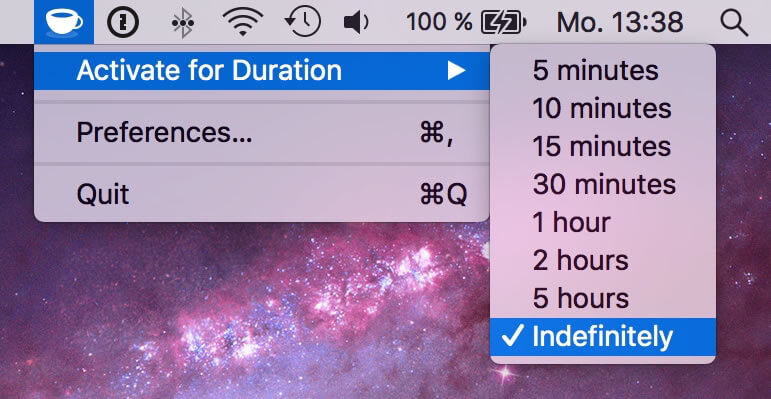
يحتوي كل جهاز Mac في الواقع على ميزة وضع السكون هذه من أجل توفير المزيد من طاقته. ومع ذلك ، لا تزال هناك بعض الأسئلة حول ما يحدث لجهاز Mac الخاص بك عندما ينتقل إلى وضع السكون. وقبل أن نتمكن من تقديم إجابة على ذلك ، دعنا نلقي نظرة على أوضاع السكون المختلفة الموجودة في جهاز Mac الخاص بك.
الناس اقرأ أيضاكيفية البحث عن الصور المشابهة وحذفها على جهاز MacBookأفضل منظف لأجهزة Mac في عام 2019
الاختلاف الوحيد الذي ستحصل عليه من أوضاع سكون Mac هذه هو أنه إذا تم نسخ ذاكرة الوصول العشوائي إلى محرك الأقراص الثابتة قبل النوم. وبمجرد أن يكون جهاز Mac الخاص بك في وضع السكون ، فإليك الأشياء التي تحدث بالفعل.
بناءً على كل الأشياء التي لا يستطيع جهاز Mac الخاص بك القيام بها عندما يكون نائمًا ، فلن تكون قادرًا على إنهاء أي شيء تركته فيه لمعالجته بمجرد أن ينتقل إلى وضع السكون. لذلك دعونا نمضي قدمًا ونجد طرقًا لكيفية منع جهاز Mac الخاص بك مؤقتًا من السكون.
سيسمح لك كل جهاز Mac في الواقع بضبط المدة الزمنية التي سيظل فيها جهاز Mac معروضًا عندما يكون غير نشط. ستتمكن من العثور على شريط تمرير يمكن أن ينتقل من دقيقة واحدة إلى أبدًا بمجرد حصولك على نافذة Energy Saver ضمن تفضيلات النظام الخاصة بك.
إذا كنت تريد بالفعل أن يظل جهاز Mac الخاص بك مستيقظًا عند تنزيل ملف ضخم أو إذا كنت تريد فقط منع الشاشة من التعتيم أثناء مشاهدة مقطع فيديو معين ليس في وضع ملء الشاشة ، فهناك طرق لكيفية ذلك يمكنك القيام بالأمر. يمكنك إجراء تعديل على شريط تمرير معين ومن ثم يمكنك إعادته إلى ما كان عليه وقتما تشاء.
لهذا السبب ، سنعرض لك هنا بعض الطرق حول كيفية القيام بكل هذا. يمكنك الاختيار بين استخدام تطبيق تابع لجهة خارجية أو يمكنك القيام بذلك من جهاز Mac نفسه من خلال استعراض تفضيلات النظام الخاصة به.
تتمثل إحدى أفضل الطرق التي يمكنك فعلاً من خلالها منع جهاز Mac الخاص بك من السكون باستخدام تطبيق Mac. خلال هذا النوع من المواقف ، فإن أحد أفضل التطبيقات الموصى بها والتي يجب أن يكون لديك هو برنامج FoneDog PowerMyMac. هذه واحدة من أقوى الأدوات التي يمكنك استخدامها حتى تتمكن من منع جهاز Mac الخاص بك من السكون. يمكنه أيضًا القيام بالعديد من الأشياء لأن هذا البرنامج يعتبر تطبيق Mac متعدد الإمكانات.
هذا لأن هذا البرنامج سيكون قادرًا على مساعدتك في إبقاء جهاز Mac الخاص بك مستيقظًا مؤقتًا اعتمادًا على المدة التي ستضبطه فيها ليكون مستيقظًا. يحتوي PowerMyMac على هذه الميزة المسماة "No Sleep" والتي ستساعدك في القيام بذلك.
تم تصميم ميزة "No Sleep" من PowerMyMac لحماية جهاز Mac الخاص بك من السكون حتى تتمكن من ضمان بعض الأشياء مثل ما يلي.
إليك كيفية الوصول إلى ميزة "No Sleep" في PowerMyMac. كل ما عليك فعله هو تنزيل FoneDog PowerMyMac من موقعنا الرسمي على الإنترنت وتثبيته على جهاز Mac الخاص بك. ثم بعد ذلك ، أنت على ما يرام.
الخطوة 1: قم بتشغيل PowerMyMac
بمجرد تثبيت البرنامج بنجاح على جهاز Mac الخاص بك ، انطلق وقم بتشغيله. بعد ذلك ستتمكن من رؤية ثلاثة خيارات على شاشتك. إذا كنت ستنقر فوق الحالة ، فستتمكن من رؤية حالة نظام جهاز Mac الخاص بك.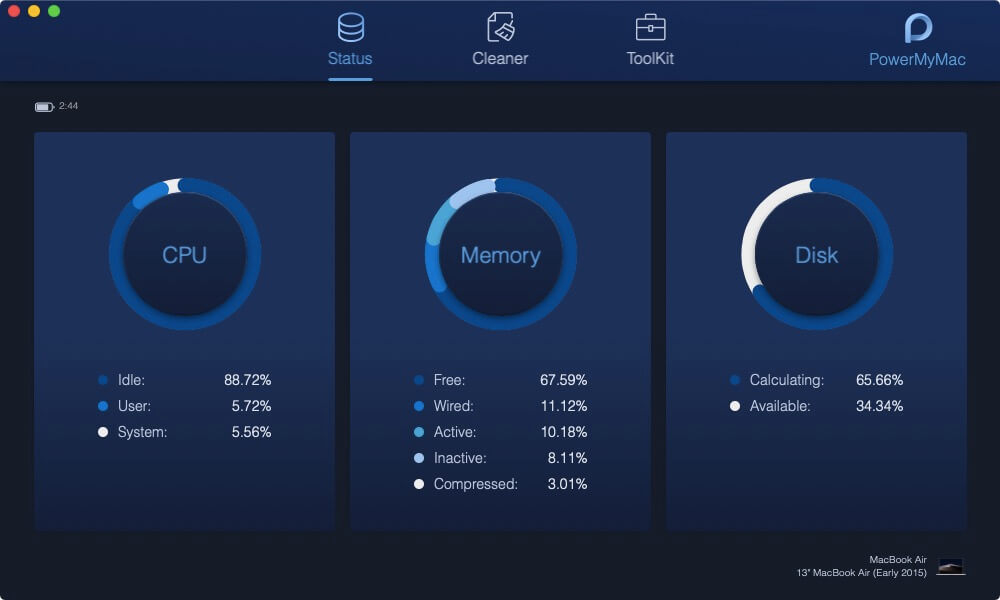
الخطوة 3: اختر مجموعة الأدوات
بمجرد التحقق من حالة نظام Mac الخاص بك ، يمكنك المضي قدمًا والنقر فوق خيار Toolkit.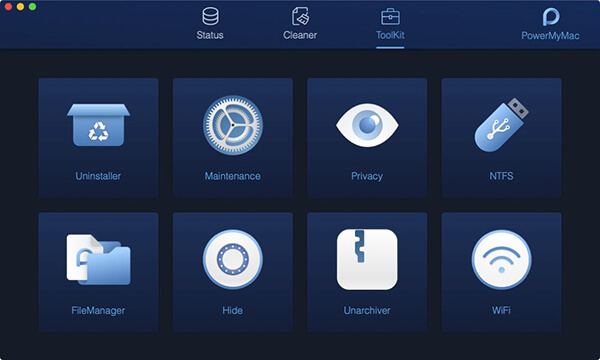
الخطوة 4: اختر الصيانة
بعد ذلك ، ضمن مجموعة الأدوات ، ستتمكن من رؤية الكثير من الوحدات. من تلك الوحدات المدرجة على شاشتك ، انطلق وانقر على "صيانة".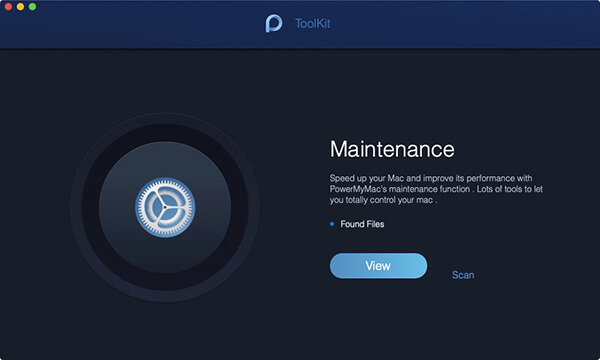
الخطوة 5: اختر "No Sleep"
بمجرد النقر فوق "الصيانة" ، ستتمكن من رؤية المزيد من الخيارات. من هناك ، امض قدمًا واختر No Sleep.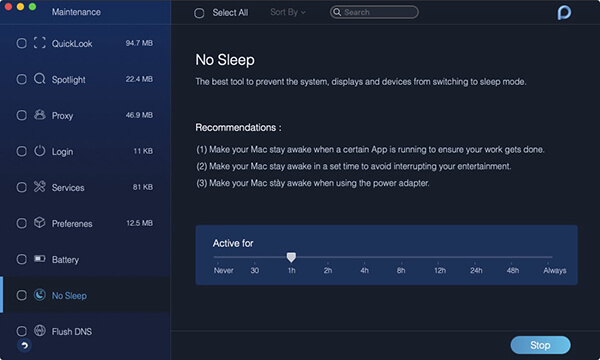
من هناك ، ستتمكن من ضبط الوقت الذي تريده لإبقاء جهاز Mac الخاص بك مستيقظًا. الأمر متروك لك الآن إذا كنت تريد إعداد جهاز Mac الخاص بك ليكون مستيقظًا دائمًا أو لفترة زمنية معينة فقط.
شيء آخر يمكنك القيام به بعيدًا عن استخدام تطبيق تابع لجهة خارجية هو استخدام تفضيلات نظام Mac. بهذه الطريقة ، ستتمكن من إعداد جهاز Mac الخاص بك للذهاب إلى وضع السكون بعد مدة معينة يكون جهاز Mac الخاص بك غير نشط. وأيضًا ، يمكنك إعداد جهاز Mac الخاص بك للذهاب إلى وضع السكون والاستيقاظ على جهاز معين. الآن هنا كيف يمكنك القيام بما يلي.
الحيلة رقم 1: حدد إعدادات السكون والاستيقاظ لجهاز سطح المكتب Mac
قبل القيام بهذه الحيلة ، عليك أن تضع في اعتبارك أن بعض الخيارات هنا قد لا تكون متاحة اعتمادًا على جهاز Mac الذي تستخدمه.
الخطوة 1: انطلق وانقر على قائمة Apple.
الخطوة 2: ثم انقر فوق تفضيلات النظام.
الخطوة 3: ثم امض قدمًا وانقر على Energy Saver.
الخطوة 4: بعد ذلك ، امض قدمًا وقم بأي مما يلي بناءً على ما تريد.
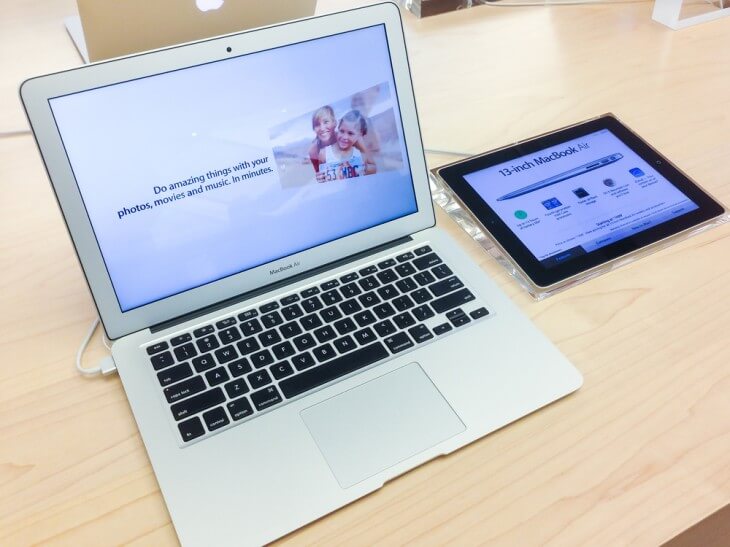
الحيلة رقم 2: حدد إعدادات السكون والاستيقاظ لأجهزة Mac المحمولة
مرة أخرى ، عليك أن تضع في اعتبارك أن بعض الخيارات قد لا تكون متاحة اعتمادًا على جهاز Mac الخاص بك.
الخطوة 1: انطلق واختر قائمة Apple.
الخطوة 2: ثم انطلق واختر تفضيلات النظام.
الخطوة 3: ثم اختر Energy Saver
الخطوة 4: بعد ذلك ، امض قدمًا واختر أيًا مما يلي.

هذا هو في الواقع مدى سهولة يمكنك مؤقتًا منع جهاز Mac الخاص بك من النوم خاصة عندما تفعل شيئًا مهمًا حقًا وتحتاج إلى تنفيذه على الفور. الطريقة التي قدمناها لك أعلاه ستعمل بالتأكيد على جهاز Mac الخاص بك ، فابدأ وجربها.
أفضل طريقة يمكن أن نوصي بها هي باستخدام برنامج FoneDog PowerMyMac لأنه بالتأكيد سيجعل عملك أسهل. كل ما تحتاجه هو بضع نقرات فقط وأنت على ما يرام.
وإذا كان لا يزال لديك بعض الأفكار حول كيفية القيام بذلك إبقاء جهاز Mac الخاص بك مستيقظًا مؤقتًا، أخبرنا أو يمكنك التعليق أدناه للحصول على أي اقتراحات أو أفكار تفكر فيها. سيكون بالتأكيد مساعدة كبيرة.
اترك تعليقا
تعليق
مقالات ساخنة
/
مثير للانتباهممل
/
بسيطصعبة
:شكرا لك! إليك اختياراتك
Excellent
:تقييم 4.5 / 5 (مرتكز على 86 التقييمات)